
Bruk Varslingssenter på Mac
I Varslingssenter på Macen kan du se varslinger du har gått glipp av, og bruke widgeter til å vise avtaler, bursdager, været, nyhetsoverskrifter og mer, rett fra skrivebordet.
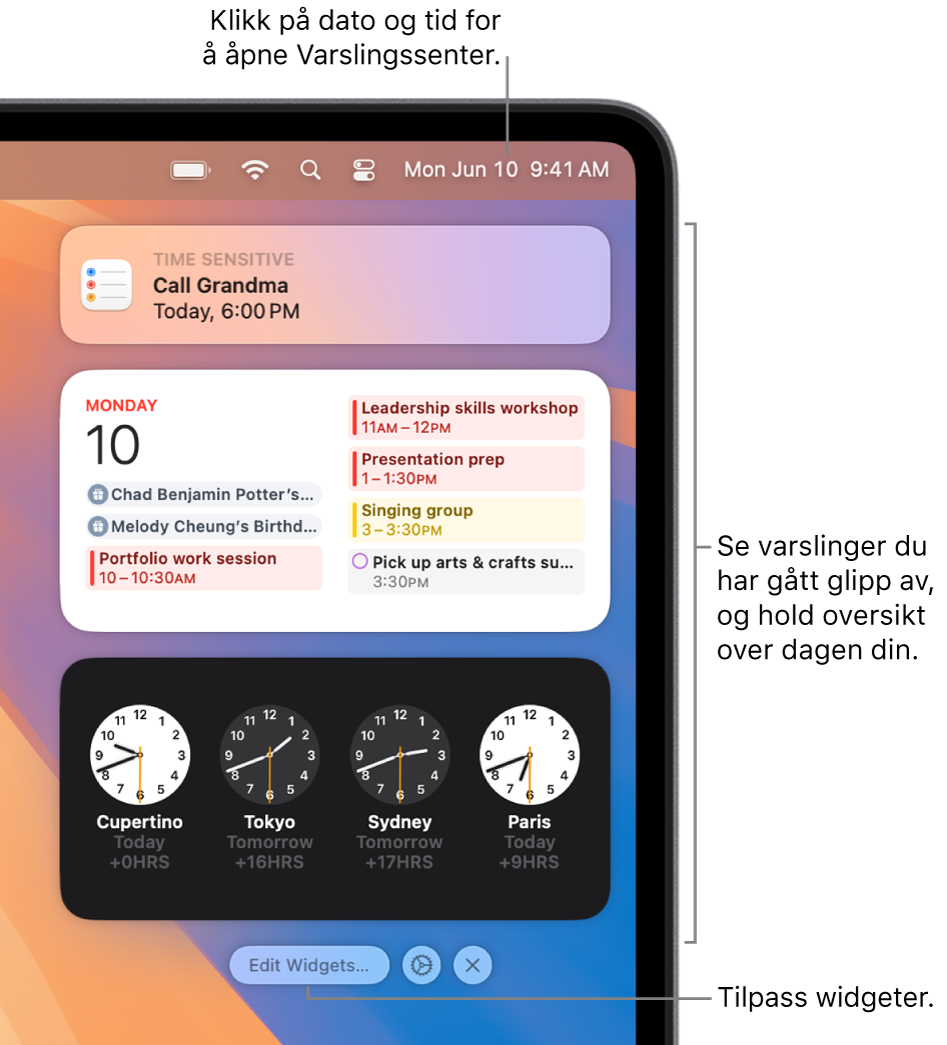
Åpne eller lukk Varslingssenter på Macen
Gjør ett av følgende på Macen:
Åpne Varslingssenter: Klikk på dato og tidspunkt i menylinjen, eller sveip mot venstre med to fingre fra høyre kant på styreflaten.
Lukke Varslingssenter: Klikk hvor som helst på skrivebordet, klikk på dato og tidspunkt i menylinjen, eller sveip mot venstre med to fingre fra høyre kant på styreflaten.
Bruk varslinger i Varslingssenter på Macen
Klikk på Varslinger i Varslingssenter, flytt pekeren over en varsling og gjør deretter ett av følgende:
Utvid eller minimer en stabel med varslinger: Hvis varslingene til en app er gruppert, stables flere varslinger. Hvis du vil utvide en stabel og vise alle varslingene, klikker du hvor som helst på den øverste varslingen. Klikk på «Vis mindre» for å minimere stabelen.
Gjør mer: Klikk på handlingen. Du kan for eksempel klikke på Slumre i en varsling fra Kalender-appen eller klikke på Svar i en varsling fra Mail-appen.
Hvis en handling har en pil
 ved siden av den, kan du klikke på pilen for å vise flere valg. Du kan for eksempel svare på et anrop med Meldinger-appen ved å klikke på pilen ved siden av Avvis, og velge Svar med melding.
ved siden av den, kan du klikke på pilen for å vise flere valg. Du kan for eksempel svare på et anrop med Meldinger-appen ved å klikke på pilen ved siden av Avvis, og velge Svar med melding.Se flere detaljer: Klikk på varslingen for å åpne objektet i appen. Hvis en pil
 vises til høyre for appnavnet, klikker du på pilen for å vise informasjonen i varslingen.
vises til høyre for appnavnet, klikker du på pilen for å vise informasjonen i varslingen.Endre varslingsvalgene for en app: Hvis en pil
 vises til høyre for appnavnet, kan du klikke på pilen, klikke på
vises til høyre for appnavnet, kan du klikke på pilen, klikke på  og velge å dempe eller slå av varslinger eller velge Varslingsinnstillinger for å endre dem.
og velge å dempe eller slå av varslinger eller velge Varslingsinnstillinger for å endre dem.Fjern én varsling: Klikk på
 .
.Fjern alle varslinger i en stabel: Hold pekeren over
 for den øverste varslingen i stabelen, og klikk deretter på Fjern alle.
for den øverste varslingen i stabelen, og klikk deretter på Fjern alle.
Bruk widgeter i Varslingssenter på Macen
Gjør ett av følgende i Varslingssenter:
Se flere detaljer: Klikk hvor som helst i en widget for å åpne den tilhørende innstillingen, appen eller nettsiden. For eksempel kan du klikke på Påminnelser-widgeten for å åpne Påminnelser-appen eller klikke på Været-widgeten for å åpne Været-appen og se hele værmeldingen.
Endre størrelsen på en widget: Hold nede Kontroll-tasten mens du klikker på en widget, og velg en annen størrelse.
Fjern en widget: Hold nede Tilvalg-tasten mens du holder pekeren over widgeten, og klikk deretter på
 .
.
Du kan endre hvilke widgeter som vises i Varslingssenter, og tilpasse dem. Se Legg til og tilpass widgeter.
Tips: Hvis du vil minimere forstyrrelser ved å dempe alle varslinger – eller bare tillate at enkelte varslinger vises – bruker du et fokus som Ikke forstyrr eller Jobb. Se Angi et fokus.